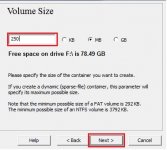- Joined
- Oct 17, 2021
- Messages
- 89
- Reaction score
- 51
- Points
- 18
Привет, я использую шифрование дисков всю свою карьеру и решил внести свой вклад и написать учебник.
Ссылка на скачивание veracrypt:VeraCrypt
Создание зашифрованного файлового контейнера, который будет монтироваться и использоваться как диск.
Шаг 1.

Шаг 2.

На этом шаге вы получаете несколько вариантов:
a)Создание зашифрованного файла, который впоследствии будет смонтирован.
b)Шифрование USB-накопителя или другого несистемного диска.(USB должен быть отформатирован под систему NTSF)
c) Шифрование системного раздела или всего диска.
В этом уроке мы создадим зашифрованный файл, и я вкратце коснусь шифрования USB.
Шаг 3:

На этом шаге вы получаете возможность создать скрытый диск на случай, если вам придется раскрыть пароль шифрования.
Эта опция создает двойные файловые контейнеры с разными паролями.
Шаг 4:

Выберите путь, по которому будет создан зашифрованный файл.
Шаг 5:

Выберите алгоритм шифрования и хэш-алгоритм.
Шифрования AES более чем достаточно, но вы можете выбрать другие (Twofish, Serpent), или их комбинацию (я использую комбинацию всех трех).
Что касается хэш-алгоритмов, я использую SHA-512, но вы можете выбрать любой другой.
Шаг 6:

Здесь вы указываете размер файла или, в случае динамических контейнеров, максимальный размер (динамические контейнеры увеличиваются в размере по мере заполнения).
Шаг 7:

Это самая важная часть процесса и единственное слабое место шифрования.
Создайте действительно надежный, длинный, не словарный пароль.
Шаг 8:

Эта часть собирает случайные данные от вашего указателя мыши, делайте случайные движения, пока не получите зеленый цвет (чем дольше, тем лучше).
Нажмите кнопку "Формат", и все готово.
Шаг 9:

Последний шаг - монтирование зашифрованного файла.
Выберите незанятую букву диска, щелкните правой кнопкой мыши, выберите файл и смонтируйте.
Введите пароль и дождитесь расшифровки.

По окончании нажмите правой кнопкой мыши на демонтаж в интерфейсе veracrypt. (Делайте это каждый раз, чтобы не повредить данные).

Шифрование USB-накопителя
Чтобы зашифровать USB-накопитель, на шаге 2 выберите "Зашифровать несистемный раздел/диск" и следуйте указаниям мастера (убедитесь, что диск имеет формат файловой системы NTSF).
Когда USB-накопитель зашифрован, его нельзя открыть обычными средствами (он просто предлагает отформатировать его).
Чтобы смонтировать его, на шаге 9 выберите букву диска и нажмите кнопку автомонтирования устройств.
Вам будет предложено ввести пароль, и на этом все.
Отказ от ответственности: я не писал ничего, что можно было бы найти в Интернете, и я собрал изображения оттуда, так что я не изобрел горячую воду или что-то еще. Надеюсь, кто-то найдет это полезным, хотя, как я использовал этот вид шифрования навсегда. Это NSA / MILITARY класса шифрования и не может быть взломан без квантовых компьютеров. Единственным слабым местом является ваш пароль, поэтому убедитесь, что он не может быть словарь bruteforced.
Ссылка на скачивание veracrypt:VeraCrypt
Создание зашифрованного файлового контейнера, который будет монтироваться и использоваться как диск.
Шаг 1.
Шаг 2.
На этом шаге вы получаете несколько вариантов:
a)Создание зашифрованного файла, который впоследствии будет смонтирован.
b)Шифрование USB-накопителя или другого несистемного диска.(USB должен быть отформатирован под систему NTSF)
c) Шифрование системного раздела или всего диска.
В этом уроке мы создадим зашифрованный файл, и я вкратце коснусь шифрования USB.
Шаг 3:
На этом шаге вы получаете возможность создать скрытый диск на случай, если вам придется раскрыть пароль шифрования.
Эта опция создает двойные файловые контейнеры с разными паролями.
Шаг 4:
Выберите путь, по которому будет создан зашифрованный файл.
Шаг 5:
Выберите алгоритм шифрования и хэш-алгоритм.
Шифрования AES более чем достаточно, но вы можете выбрать другие (Twofish, Serpent), или их комбинацию (я использую комбинацию всех трех).
Что касается хэш-алгоритмов, я использую SHA-512, но вы можете выбрать любой другой.
Шаг 6:
Здесь вы указываете размер файла или, в случае динамических контейнеров, максимальный размер (динамические контейнеры увеличиваются в размере по мере заполнения).
Шаг 7:
Это самая важная часть процесса и единственное слабое место шифрования.
Создайте действительно надежный, длинный, не словарный пароль.
Шаг 8:
Эта часть собирает случайные данные от вашего указателя мыши, делайте случайные движения, пока не получите зеленый цвет (чем дольше, тем лучше).
Нажмите кнопку "Формат", и все готово.
Шаг 9:
Последний шаг - монтирование зашифрованного файла.
Выберите незанятую букву диска, щелкните правой кнопкой мыши, выберите файл и смонтируйте.
Введите пароль и дождитесь расшифровки.
По окончании нажмите правой кнопкой мыши на демонтаж в интерфейсе veracrypt. (Делайте это каждый раз, чтобы не повредить данные).
Шифрование USB-накопителя
Чтобы зашифровать USB-накопитель, на шаге 2 выберите "Зашифровать несистемный раздел/диск" и следуйте указаниям мастера (убедитесь, что диск имеет формат файловой системы NTSF).
Когда USB-накопитель зашифрован, его нельзя открыть обычными средствами (он просто предлагает отформатировать его).
Чтобы смонтировать его, на шаге 9 выберите букву диска и нажмите кнопку автомонтирования устройств.
Вам будет предложено ввести пароль, и на этом все.
Отказ от ответственности: я не писал ничего, что можно было бы найти в Интернете, и я собрал изображения оттуда, так что я не изобрел горячую воду или что-то еще. Надеюсь, кто-то найдет это полезным, хотя, как я использовал этот вид шифрования навсегда. Это NSA / MILITARY класса шифрования и не может быть взломан без квантовых компьютеров. Единственным слабым местом является ваш пароль, поэтому убедитесь, что он не может быть словарь bruteforced.